ClassIn X智慧教室大版屏 v4.0.8.143下载
官方软件信息
- 软件名称ClassIn X智慧教室大版屏 v4.0.8.143下载
- 支持语言简体中文
- 授权方式免费软件
- 更新日期2025年8月7日
- 文件大小139.04MB
- 下载文件名classinx_win_install_4.0.8.138_s.exe
软件介绍
ClassIn X智慧教室大版屏软件
为了非常方便教师朋友们进行线上授课,翼鸥公司推出了这款 ClassIn X智慧教室大屏版软件,这是非常多的人都在使用人用的一款将线上和线下相结合的教学工具,能够帮助老师更好地开展教学,包含了多种白板演示工具,老师可以在上面书写不同类型的内容,包括文字和绘图,辅助学生们理解知识,功能很全面。
为了非常方便教师朋友们进行线上授课,翼鸥公司推出了这款ClassIn X智慧教室大屏版软件,这是非常多的人都在使用人用的一款将线上和线下相结合的教学工具,能够帮助老师更好地开展教学,包含了多种白板演示工具,老师可以在上面书写不同类型的内容,包括文字和绘图,辅助学生们理解知识,功能很全面。
软件功能
画笔(粉笔功能)
老师在工具盘中选择画笔后,可在右侧拓展选项中选择画笔的粗细度,虚实线,图形和颜色,当选择了曲线模式时,完成图形绘画时,手指停留在屏幕上1秒左右,图形将被自动识别成规则图形

橡皮擦(黑板擦功能)
一、调出黑板擦,擦除黑板上的内容
调出黑板擦的原理是,手部尽量最大面积接触黑板即可,那么手掌,手背,掌侧这三块是手部面积最大的部位,所以将该三部位的任何一个部位放在黑板上,即可调出黑板擦,对黑板上的一些内容进行擦除。需要注意的是,为了确认调出黑板擦,尽量在黑板上停留一秒钟的时间,等待出现黑板擦形状后再行移动擦除,擦除过程中手部不可脱离黑板。

二、清空所有板书
当老师选择橡皮擦工具时,右侧的拓展选项中可点击“清屏”可实现清除当前教室中的所有板书内容,需要注意的是清屏操作无法撤回,请谨慎操作

文字输入(文本工具)
打字工具
老师点击工具盘中间位置,唤出云盘更多工具,然后选中文本工具,点击黑板任意位置可输入文字,支持更变文字颜色和文字大小
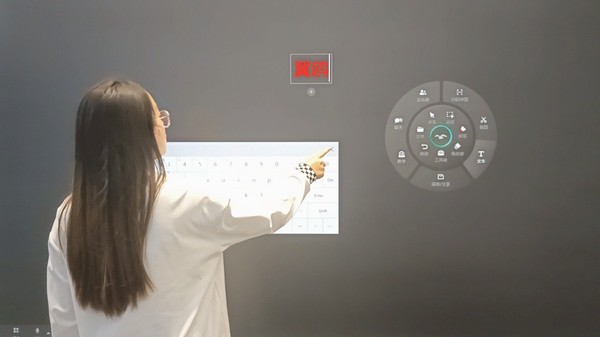
常见问题
大屏突然颜色变成了绿色怎么办
点击大屏右下角齿轮设置按钮,打开后切换显示模式,先切换成标准模式,再切换回电脑模式
更新日志
1. 无需登录,开机自启动
开启软件后,直接进入ClassIn黑板界面,用户可使用工具盘中的画笔功能,在黑板书写板书,开始授课。
2. 辅助摄像头功能优化
用户可使用辅助摄像头功能+高拍仪设备,将纸面内容实时呈现在黑板上。
2.1 在工具箱中,打开辅助摄像头,即可进行实物投影,用户可在窗口直接书写;
2.2 支持对页面内容缩放;点击“照相机”按钮,可将页面内容拍照呈现在黑板上;
2.3 在系统桌面时,桌面工具盘增加“辅助摄像”入口,点击可快速调出使用。
3. 工具盘优化
将用户在线下场景常用工具外展,便于快速调用。
4. 新增课件窗口手势操作引导
PPT、PDF、音视频等课件窗口增加手势操作引导,点击或5秒内不进行任何操作,指引提示消失。
软件测评
软件为用户提供了强大的教学功能,包括电子白板以及各种绘图工具,让老师更好地演示课件,不管是线上网课还是线下教学都能用到,操作页面十分直观简洁。
以上就是非凡小编为大家带来的ClassIn X智慧教室大屏版下载,想要了解更多非常实用工具类软件就请多多关注非凡软件站吧~
下载帮助:点击ClassIn X智慧教室大版屏软件立即下载,解压后安装,一直点下一步,直到安装完成,再打开使用。
软件截图
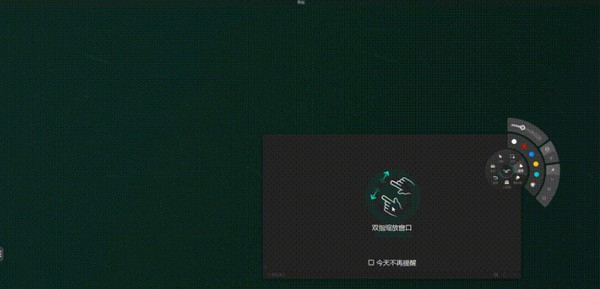
版权声明
ClassIn X智慧教室大版屏软件所展示的资源内容均来自于第三方用户上传分享,您所下载的资源内容仅供个人学习交流使用,严禁用于商业用途,软件的著作权归原作者所有,如果有侵犯您的权利,请来信告知,我们将及时撤销。
同类软件
相关推荐

化学式编辑器 v1.23下载

绿橄榄郑州市公务员网络培训学院课程连听 v1.6下载

非常实用韩语500句 v1.5下载

迪文四则运算练习机 v2.5下载

迪文乘法口诀练习机 v1.4下载

德荣信息技术教学平台 v3.5下载

一起作业电脑版最新客户端 v1.2.1.18下载

江西远程学习继续教育助手 v2015.11.16下载

中级会计考试语音读题背诵自测软件 v1.5下载

麦塔在线培训系统 v3.8.7下载

习信 v2.0.12.101下载

金华市专业技术人员继续教育学习平台全通领航 v3.7下载

超级老师 v4.0.0.10下载

云课堂 v3.4下载

保宝网学习工具 v5.10下载

雷锋盒子 v2.5下载

海南省行政机关公务员在线学习网快学助手 v0.6下载

药学考王 v1.5下载




























